Особенность работы WhatsApp заключается в том, что он не хранит в своей базе историю диалогов и медиафайлы. С помощью мессенджера можно только пересылать их от одного пользователя к другому и сохранять на телефон. Чтобы перенести резервную копию данных на новый девайс, тебе понадобится вспомогательная программа, такая как WazzapMigrator. Вот краткое, но понятное руководство по его использованию:
Шаг 1. Запусти приложение iBackup Viewer
Для начала подключи свой iPhone с помощью USB-кабеля к стационарному компьютеру или ноутбуку, запусти медиаплеер iTunes и кликни на экране иконку своего iPhone. Убедись, что шифрование данных отключено и нажми кнопку Backup Now. Затем открой браузер и перейди на сайт wazzapmigrator.com, скачай программу для резервного копирования iBackup Viewerу. Когда установка будет закончена, просто активируй программу.
Узнать больше о приложении WazzapMigrator
Шаг 2. Извлеки архив WhatsApp из iPhone
Когда всплывет программное окно, выбери свое устройство, кликни на иконку Raw files и переключись в режим управления TreeView. В левой части экрана ты увидишь папку под названием WhatsApp.shared; перенеси из нее файл ChatStorage.sqlite — это база данных WhatsApp для хранения текстовых сообщений. Если ты также хочешь перенести на новое устройство свои медиафайлы, аналогичным способом перенеси папку Media.
Шаг 3. Перенеси архив на Android
Затем подключи свой Android к компьютеру, скопируй папку Media и файл ChatStorage.sqlite, перемести их в папку Download. Для переноса данных ты также можешь использовать сервисы Dropbox или Google Drive либо отправить файлы на свою электронную почту.
Шаг 4. Запусти резервное восстановление данных
Если на твоем Android уже установлен WhatsApp, удали мессенджер и закачай на устройство WazzapMigrator из Google Store. Открой приложение и убедись, что WazzapMigrator обнаружил резервные данные, — теперь можешь смело запускать их восстановление. Через несколько секунд вся база данных будет успешно перенесена на твой Android.
Шаг 5. Активируй и обнови WhatsApp
Теперь запусти Google Store и заново скачай WhatsApp и авторизуйся в аккаунте через свой телефонный номер. Приложение автоматически попросит тебя восстановить историю переписки и медиа из резервной копии. Как только ты кликнешь на кнопку восстановления, все чаты и медиафайлы со старого WhatsApp — фотографии, аудио- и видеофайлы, документы и GPS-координаты — будут успешно перенесены на новое устройство.
Читать также:
- «Это как сделать ремонт в квартире и обновить технику, чтобы освежить ощущения для работы и жизни», – блогеры рассказывают о новой социальной сети Real Karma
- Опыт редакции: как мы тестировали новую социальную сеть Real Karma
- Пополам или по чеку: кто должен оплачивать счет в ресторане
- Опыт редакции: как работает приложение «ПроЧек» и кому оно может быть полезно


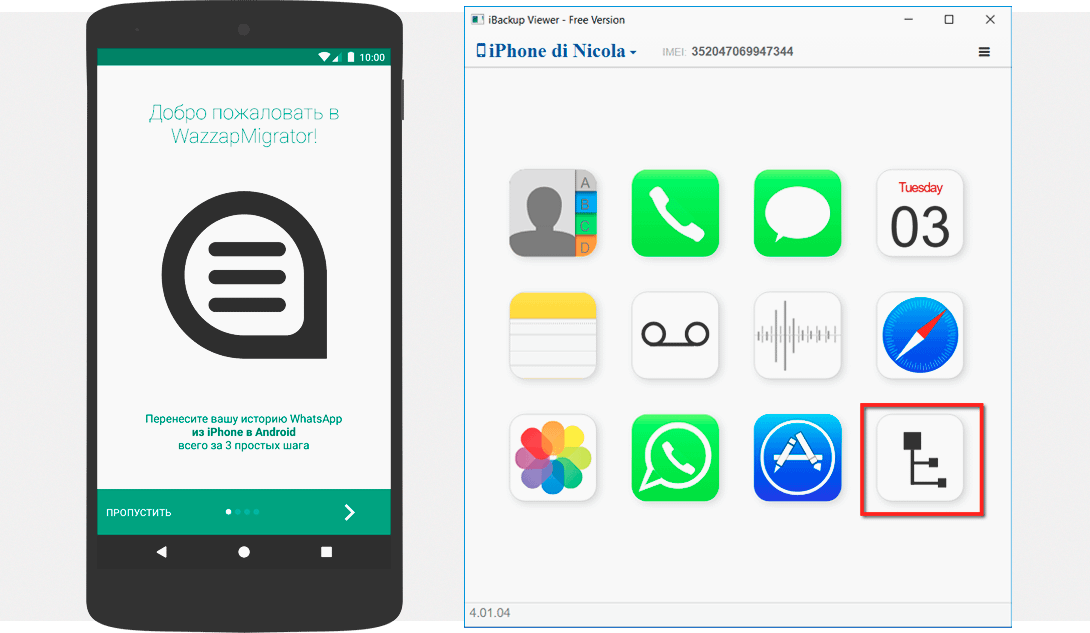
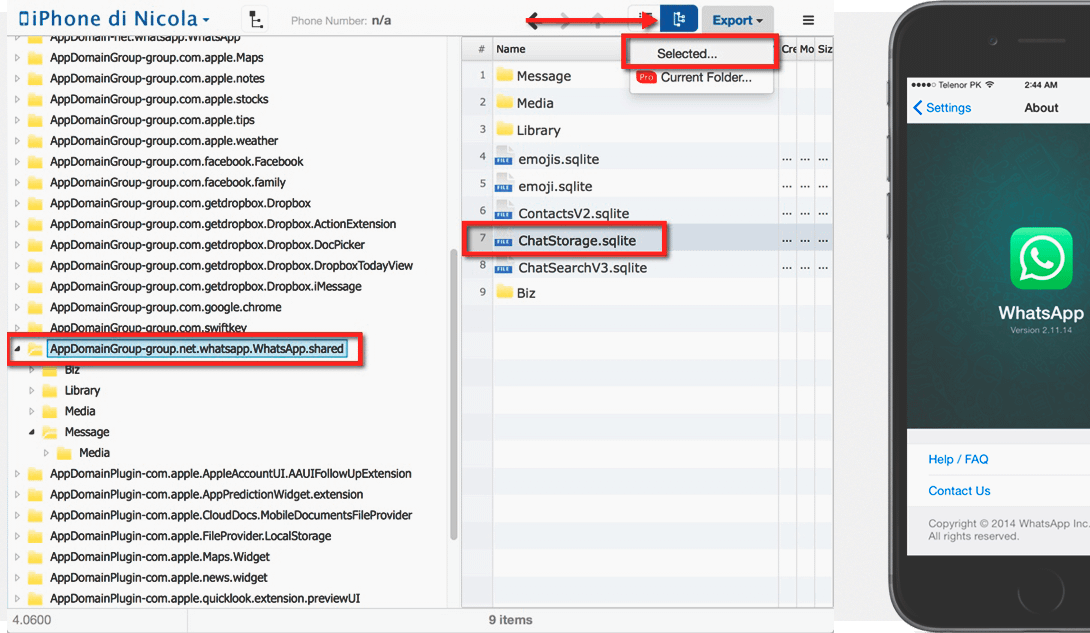
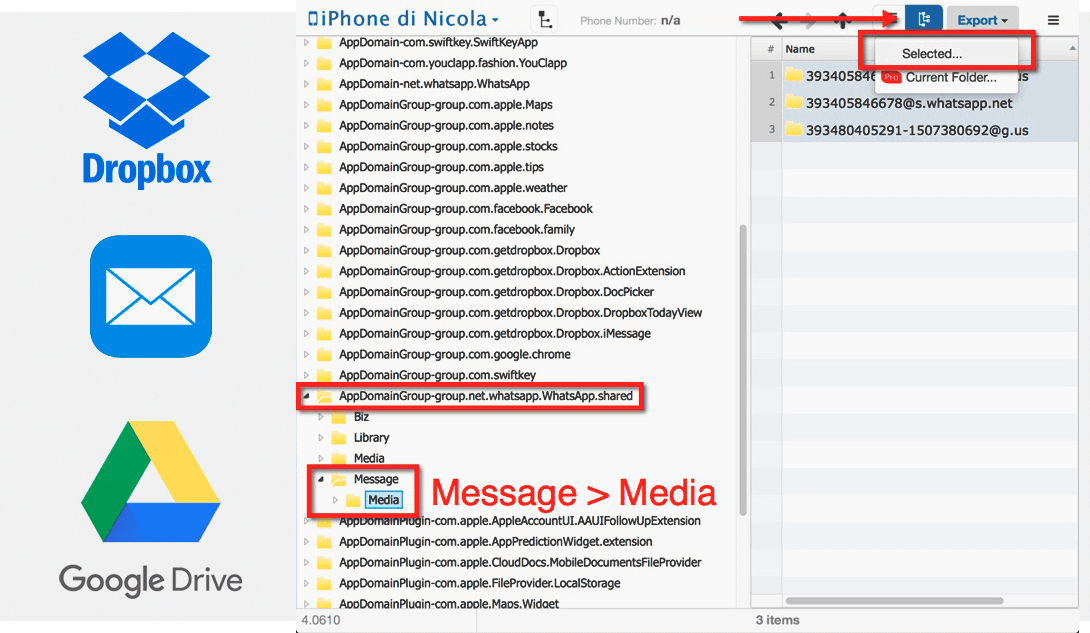
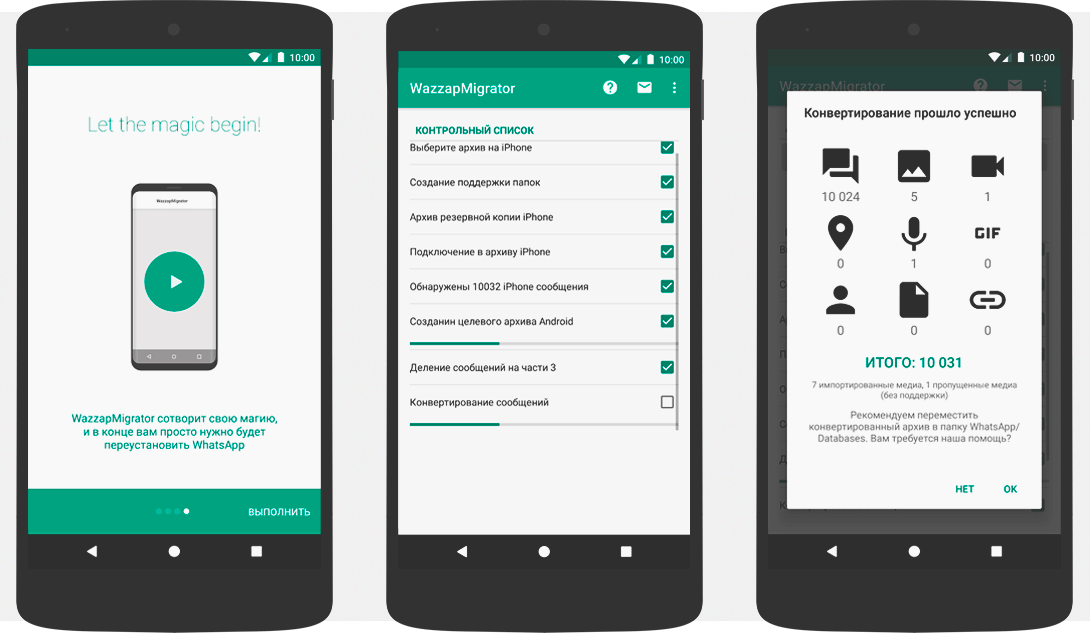
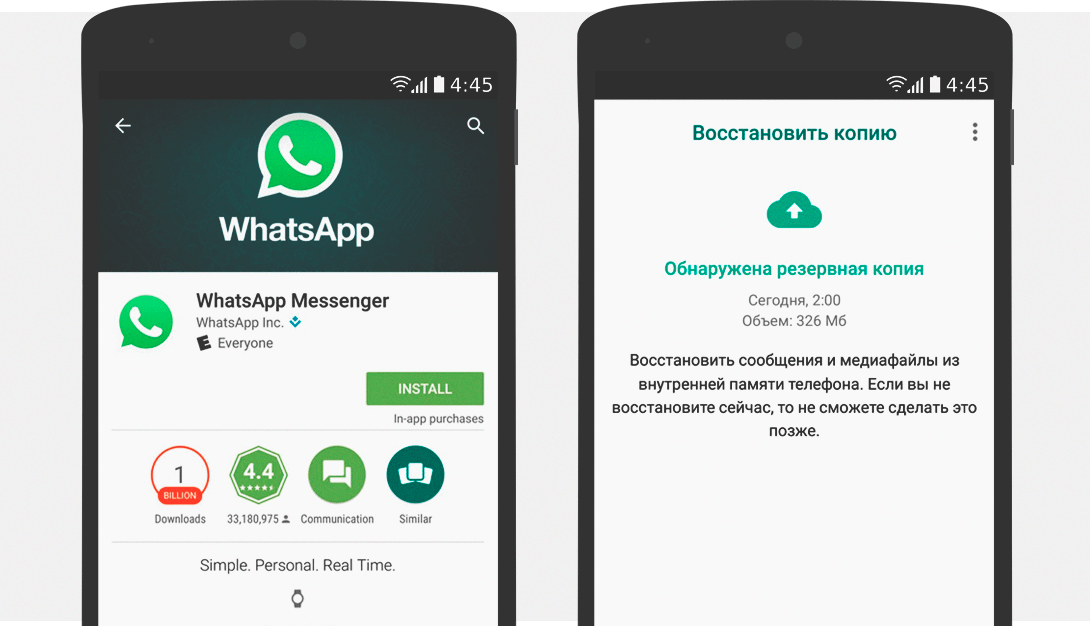
Комментарии
(0)